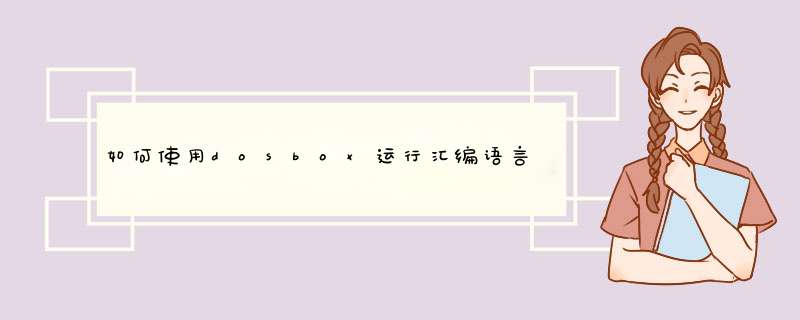
①安装好dosbox,然后找到“dosbox...options.bat”,双击它,(别急着点dosbox.exe)。
图1
②在d出的文本编辑器(如,记事本)中调整设置,找到[autoexec]所在行,添加两行(以d:\为例):
mount c: d:\
c:
图2
③下载并安装好nasm(一种小的汇编软件)
建议在dosbox中汇编并运行(按图3下文件、打开、解到d:\123);也可以在windows下汇编,dosbox里运行(这个我之前写过……)
图3
④打开dosbox,依次输入命令
cd 123
nasm
可以看到nasm安装成功并且能使用了,下一步是准备汇编代码
⑤在d:\123目录下新建一个文本文档123.txt
输入以下代码并保存(XXX可以随便改,$符号要保留)
org 256
jmp begin
s db 'hello, world! @author: XXX$'
begin:
mov dx,s
mov ah,9
int 21h
mov ax,4c00h
int 21h
⑥在dosbox的黑窗口里面继续输入以下命令
nasm 123.txt -o 123.com
123
然后就可以看到输出的字符串
hello, world! @author: XXX
DOSBoxDOSBox软件是当前在
Windows
系统运行
DOS
游戏的较为完美的解决方案,该软件不仅能支持相当多的游戏实现正常运行,而且能将声音完美表现出来。本文简单介绍了该软件的使用办法,以《仙剑奇侠传》DOS
版为例。
1。首先下载
DOXbox
0.72
版。
2。下载完毕,开始安装。安装到任意目录均可。安装完毕会在开始菜单生成程序组,DOSBox.conf
文件是
DOXbox
的配置文件,保持默认配置就可以顺利运行游戏,alt+enter可以全屏幕,如果觉得游戏运行速度不合适,可以修改
cycles=3000
,将3000适当调整大小。
3。运行
DOSBox,会打开两个
DOS
窗口,我们只需在如下窗口中键入
mount
c
h:\pal
此命令的作用为将
h:\pal
挂载为
C
盘,h:\pal
为《仙剑奇侠传》所在目录。
4。键入
c:
进入
C
盘,键入
pal.exe
即可进入游戏,如下图:
5。已经可以正常运行游戏了。
6。终极大法:将游戏的可执行程序直接拖到
DOXbox
的快捷方式上面,就可以无需输入任何命令直接运行。
每次都这样输入也太麻烦啦!好在还有一些快捷方法:
一、直接把可执行文件拖动到DosBox图标上放手。不过或许是软件还不完善,有时候这样做会出错。
二、用记事本打开配置文件dosbox.conf文件,找到[AUTOEXEC]部分,把整条mount命令写在这里——DosBox把这部分当作AUTOEXEC.BAT。提示:我们在DosBox中可以使用大部分dos内部命令。外部命令软件本身没包含,而且不一定能用。
以红茶的大2为例,那么在最后加上语句:
"
mount
g
c:
koukai2
g:
"
这样,每次启动DOSBOX后,红茶机器上的koukai2文件夹就是就是DOSBOX的g盘,而且每次都会自动执行这两句命令,直接进入g盘根目录。
然后就是输入
"play"加回车就可以开始game了。
接下来是优化和热键的问题:
CTRL+
F12/F11来加/减速.DosBox标题栏上有个数字,通过它,可以了解到目前虚拟cpu的速度。提示:别加得太过分。例如,若系统中用3600
左右的速度正好,就不要再提高了,再高反而要变慢的。找到合适的的值后,你可以将它写到dosbox.conf中[cpu]部分的cycles项,今后
DosBox会把它作为默认值。
ALT+ENTER可以切换/解除全屏模式。(推荐全屏模式,因为窗口下,游戏运行比较慢)
CTRL+F10可以把鼠标从窗口中释放。
CTRL+F9是关闭DOSBox
dosbox.conf中从[mixer]到[speaker]的项目都是关于声音的。设置很简单,唯一要注意的是,[mixer]项中的rate决定了你能听到的效果上
限,所以它不能低于其它项目中的值。
最后建议不要使用中文目录名和文件名,有可能出错。
下载到的安装文件不大,安装也是标准的WIN式。安装好后运行,会出现两个COMMAND样子的窗口,我们 *** 作的是前方的那个。
假如你的枫之舞安装在"D:
dosgames
swda",那么我们可以输入:
mount
c
"D:
dosgames
swda"来把swda目录虚拟成DosBox的C盘根目录。下面的 *** 作就和真dos一样了。如果想虚拟光驱或软驱,则要加参数-t
cdrom或-t
floppy。建议不要使用中文目录名和文件名,有可能出错。
每次都这样输入也太麻烦啦!好在还有一些快捷方法:
一、直接把可执行文件拖动到DosBox图标上放手。不过或许是软件还不完善,有时候这样做会出错。
二、用记事本打开dosbox.conf文件,找到[AUTOEXEC]部分,把整条mount命令写在这里——DosBox把这部分当作AUTOEXEC.BAT。提示:我们在
DosBox中可以使用大部分dos内部命令。外部命令软件本身没包含,而且不一定能用。
例子:假如你的DOS游戏都在E:
dosgames
下,那么可以这样写:
mount
d
"e:/dosgames/"
这样,每次启动DOSBOX后,你的e:/dosgames/就是DOSBOX的D盘。
cd
swda
swda.exe
玩吧~
下面我们来优化一下DOSBOX。
现在DosBox的模拟效率还不太高。所以,先把能关掉的其它程序都关掉再来进行下一步。
首先,用DosBox运行一个要求配置较高的游戏(不过DOOM一类的就免了,除非你的电脑很强)。
DosBox标题栏上有个数字,通过它,可以了解到目前虚拟cpu的速度。现在,我们使用CTRL-F12/F11来加/减速。提示:别加得太过分。例如我
的C4-1.7G系统中用3600左右的速度就正好,再高反而要变慢的。找到合适的的值后,你可以将它写到配置文件中[cpu]部分的cycles项,今后
DosBox会把它作为默认值。
配置文件中从[mixer]到[speaker]的项目都是关于声音的。设置很简单,作者也给了很详尽的注释(README.TXT)。唯一要注意的是,
[mixer]项中的rate决定了你能听到的效果上限,所以它不能低于其它项目中的值。用dosbox玩时,要在dosbox.conf文件里将[sblaster]部分
里的type改成type=sb2
如果type里写的是sbpro1/sbpro2/sb16,游戏中会出现只有音效但无背景音乐的情况(也就是说听不到“沧海一声笑”,只能听见刀剑的声效
和真人语音)至于IRQ和DMA则无关紧要,游戏能自动识别,5和7都可以
1、直接输入dosbox
路径时,目标路径会被模拟为c:
一般来说不会有什么问题,但对一些有特殊路径要求的游戏而言就会出错
例子:同级生2
在读完ELF片头后可能出现c:
nanpa2
flag?(这是由于上次存档时的路径不同造成的)
然后退回提示符状态
解决方法:舍弃dosbox自动mount,用mount手动指定
mount
c
???(???代表你真实硬盘中nanpa2目录的上级目录)
比如nanpa2在你硬盘E:
elf
nanpa2
那么应为mount
c
e:
elf
这样模拟出来就是c:
nanpa2
再次运行nanpa2.bat,就不会出现c:
nanpa2
flag?而跳回提示符状态了
2、游戏不能识别CDROM
在我们进行mount
c
d
-t
cdrom这样的工作之后,游戏仍提示找不到游戏光盘时
有可能是因为无法识别光盘标签(因为默认mount的CDROM是没有名字的)
这时候可以用mount
c
d
-t
cdrom
-label
LABEL(既需要的标签名)
同时还可以检测一下dosbox能识别你的哪些光驱(包括真实的和虚拟的)
直接输入mount
-cd
会按0、1、2的顺序排出来
之后你就可以用mount
x
y
-t(随便,根据情况而定)
-usecd
#(#为刚才说的数字0、1、2...)来虚拟所需路径
3、当游戏无法运行时,换个版本的dosbox
虽然目前的最新版是0.65,但并不是说0.65可以向下兼容0.58和0.60能模拟的所有游戏
例子:上古卷轴竞技场(0.65下有人可以有人则不行,但.58和.60下都可以)
4、有时需要屏蔽一些参数
具体参照此帖
里面谈到了设置dpmi=false对部分游戏的必要性(当然反过来,一些游戏则必须要求dpmi=true)
类似的还有xms和ems
ps:这个帖子里说“不要用默认source,用CVS的”我没找到...
5、loadfix
由于早期游戏无法预料到现在的内存数会这么庞大,所以在大内存下会产生错误。这时可以用loadfix来解决
使用方法是:loadfix
-大小
文件名
比如:loadfix
-32
mm2.exe是分配32k内存给魔法门2
如果不打-32,则分配默认值64k
如果需要的话,可以打loadfix
-f清掉刚才分配的内存
6、充分利用config(default.ini)调整初始速度、窗口大小、滤镜(目前支持scale2x)
这部分还没掌握,都是看别人写的然后改
可以在任何WIN平台下运行DOS游戏,玩DOS的必备。使用方法
1、安装
2、运行
3、在输入框状态下z:\>
z:\>mount c d:\dos ===>“z:\>”这个是提示符 “c”作为虚拟C盘 "d:\dos"你要虚拟的文件夹位置。
简洁的讲,你把你要虚拟的文件夹位置换掉上面的 D:\DOS
4、在刚才的提示符下输入 c: ,这样就切换到虚拟的c盘,也就是你要的游戏目录
5、运行C目录下的游戏,以后 *** 作按DOS命令。 字串4
最简单的方法,把要运行的程序比如play.bat直接拖到dosbox的图标上。 字串6
游戏运行问题汇总: 字串1
(一)DOSBOX主要快捷键说明
字串2
Alt+Enter 全屏/窗口 切换
Ctrl+F5 游戏截图
Ctrl+F6 游戏录音
Ctrl+F7 降低跳桢数
Ctrl+F8 提高跳桢数
Ctrl+F9 强制退出DOSBOX
Ctrl+F10 显示/隐藏 系统鼠标
Ctrl+F11 降低“DOS模拟CPU”速度
Ctrl+F12 提高“DOS模拟CPU”速度
字串6
(二)游戏运行问题解决方法:
字串1
1、“声音图像”不同步问题(先“Alt+Enter”切换至窗口,可以看到你的“模拟CPU速度”与“跳桢数”,如图):
DOSBOX模拟CPU速度(Cpu Cycles: 3000)、跳桢数(Frameskip 0)、运行游戏主程序名称(Program: PAL)
字串8
----------------声音断续且游戏速度明显低于正常速度,使用“Crtl+F8”提高跳桢数(不要超过3)
----------------声音刺耳且游戏速度明显高于正常速度,使用“Ctrl+F7”降低跳桢数(不可能低于0)
----------------声音断续且游戏速度明显低于正常速度,但跳桢数已经为“3”(再增加跳桢数会影响游戏画面质量),使用“Crtl+F12”提高“DOSBOX模拟CPU”速度(不要超过3600)
----------------声音刺耳且游戏速度明显高于正常速度,但跳桢数已经为“0”,使用“Ctrl+F11”降低“DOSBOX模拟CPU”速度(不要低于2700)
字串8
2、进入游戏后如有“系统鼠标”干扰“游戏画面”,请使用“Ctrl+F10”隐藏“系统鼠标” 字串7
3、“游戏截图/游戏录音”时不能切换“全屏/窗口”,这是DOSBOX的BUG。
字串8
现在我们就来看看DOSBOX的使用方法。以WINDOWS版为例。
下载到的安装文件不大,安装也是标准的WIN式。安装好后运行,会出现两个COMMAND样子的窗口,我们 *** 作的是前方的那个。
字串7
假如你的枫之舞安装在"D:\dosgames\swda",那么我们可以输入:
mount c D:\dosgames\swda来把swda目录虚拟成DosBox的C盘根目录。下面的 *** 作就和真dos一样了。如果想虚拟光驱或软驱,
则要加参数-t cdrom或-t floppy。建议不要使用中文目录名和文件名,有可能出错。
每次都这样输入也太麻烦啦!好在还有一些快捷方法:
一、直接把可执行文件拖动到DosBox图标上放手。不过或许是软件还不完善,有时候这样做会出错。 字串4
二、用记事本打开dosbox.conf文件,找到[AUTOEXEC]部分,把整条mount命令写在这里——DosBox把这部分当作AUTOEXEC.BAT。提示:我们在DosBox中可以使用大部分dos内部命令。外部命令软件本身没包含,而且不一定能用。
例子:假如你的DOS游戏都在E:\dosgames\下,那么可以这样写:
mount d "e:/dosgames/"
这样,每次启动DOSBOX后,你的e:/dosgames/就是DOSBOX的D盘。
cd swda
swda.exe
玩吧~
下面我们来优化一下DOSBOX。
现在DosBox的模拟效率还不太高。所以,先把能关掉的其它程序都关掉再来进行下一步。
首先,用DosBox运行一个要求配置较高的游戏(不过DOOM一类的就免了,除非你的电脑很强)。 字串7
DosBox标题栏上有个数字,通过它,可以了解到目前虚拟cpu的速度。现在,我们使用CTRL-F12/F11来加/减速。提示:别加得太过分。例如我的C4-1.7G系统中用3600左右的速度就正好,再高反而要变慢的。找到合适的的值后,你可以将它写到配置文件中[cpu]部分的cycles项,今后DosBox会把它作为默认值。
字串3
配置文件中从[mixer]到[speaker]的项目都是关于声音的。设置很简单,作者也给了很详尽的注释(README.TXT)。唯一要注意的是,[mixer]项中的rate决定了你能听到的效果上限,所以它不能低于其它项目中的值。 字串8
这是一款免费软件,用来运行我们的DOS游戏正好!WIN9X和WIN2K/XP下都可以使用(还有LINUX版) 字
欢迎分享,转载请注明来源:内存溢出

 微信扫一扫
微信扫一扫
 支付宝扫一扫
支付宝扫一扫
评论列表(0条)